
- ホットタブキラーを備えたCPU、RAM、ネットワークリミッター
- Twitch、Discord、Instagram、Twitter、Messengersと直接統合
- 内蔵のサウンドコントロールとカスタム音楽
- RazerChromaによるカスタムカラーテーマと強制的に暗いページ
- 無料のVPNと広告ブロッカー
- OperaGXをダウンロードする
WoW起動の問題を修正するための6つのソリューション
- ローカルアカウントを使用する
- バックグラウンドプログラムを閉じる
- Battle.netキャッシュとBattle.netファイルを削除します
- アドオンを削除する
- 最近のWindows10アップデートをアンインストールする
- ゲームDVRを無効にする
World of Warcraftは、Blizzardの大規模なマルチプレイヤーオンラインロールプレイングゲームです。 これらのタイプのゲームに慣れていない場合、これらのゲームは通常、月額料金と完了するまでに多くの時間を必要とします。
そのようなゲームには終わりがないので、ほぼ永遠にプレイできると言う人もいます。 以来 World of Warcraft 2004年にリリースされ、いくつかの拡張があり、何百万人もの人々がお気に入りのゲームをプレイするのに数百時間、さらには数千時間を費やしました。
のリリースで ウインドウズ10、一部のWorld of Warcraftプレーヤーは、Windows10でWorldofWarcraftを起動できないと不満を言っています。
もう開始できないビデオゲームに数百ドルと時間を費やし、それがどれほど苛立たしいものになるか想像してみてください。
ただし、お気に入りのゲームに戻るのに役立つ可能性のある解決策がいくつかあります。 これは奇妙で苛立たしい問題であり、あなたのせいです WindowsLiveアカウント.
World ofWarcraftが開かない場合の対処方法
解決策1:ローカルアカウントを使用する
したがって、これを修正するには、を使用してコンピュータにログインする必要があります
ローカルアカウント. WindowsLiveアカウントを使用してWindows10にログインすると、かなり便利です。設定とスタート画面をすべてのWindows10デバイス間で同期しておくことができます。さらに、あなたはすることができます OneDriveファイルにアクセスする どこでも、パソコンと同じように簡単にできますが、Windows Liveアカウントでログインすると、World ofWarcraftをプレイできなくなっているようです。 簡単な解決策があるので、心配しないでください。 あなたがする必要があるのはあなたのローカルアカウントに切り替えることです:
- まず、開く 設定、をクリックし、 アカウント アイコン
- に 貴方のアカウント、をクリックする必要があります 代わりにローカルアカウントでサインインしてください リンク

- ローカルアカウントへの切り替え画面が表示され、Microsoftアカウントのパスワードの入力を求められます
- ここで、ローカルアカウントのユーザー名、パスワード、およびパスワードのヒントを入力するだけです。
- 押す 次、ローカルアカウントが正常に作成されたことを示すウィンドウが表示されます。
- 押す サインアウトして終了します ボタン
- これで、WindowsLiveアカウントの代わりにローカルアカウントでWindows10にサインインできます。
- 関連: World ofWarcraftで高遅延と頻繁な切断を修正する方法
解決策2:バックグラウンドプログラムを閉じる
Windows 10コンピューターで特定のアプリやプログラムを起動できない場合、多くの場合、別のプログラムが実際に起動を妨げています。 この問題を解決する最も簡単な方法は、コンピューターをクリーンブートすることです。 このようにして、マシンは必要最小限のドライバーとプログラムのセットで起動します。
- スタートに移動>タイプ msconfig > Enterキーを押します
- [システム構成]> [サービス]>に移動します すべてのMicrosoftサービスを非表示にする > [すべて無効にする]をクリックします

- [スタートアップ]タブ> [タスクマネージャーを開く]に移動します
- 各スタートアップアイテムを選択>クリック 無効にする

- タスクマネージャーを閉じ、コンピューターを再起動し、WoWを起動します。
解決策3:Battle.netキャッシュとBattle.netファイルを削除する
Blizzardのサポートエージェントは、Battle.netキャッシュとBattle.netファイルをクリアすることも提案しています。 従う手順は次のとおりです。
- Blizzardアプリとプロセスを閉じます>タスクマネージャーを開きます
- [プロセス]タブをクリック>すべてのエージェント、ブリザード、およびゲームプロセスを選択> [タスクの終了]
- Battle.netディレクトリに移動します(ゲームをインストールしたドライブにあります)
- Battle.netフォルダーを削除します。
- BlizzardBattle.netアプリを起動し>最新のゲームアップデートをインストールします。
—関連: 修正:World ofWarcraftエラーBLZBNTAGT00000BB8
解決策4:アドオンを削除する
アドオンを使用している場合は、UIをクリアしてみてください。 アドオンマネージャーがある場合はそれも含めて、持っているすべてのアドオンを完全に削除します。
解決策5:最近のWindows10アップデートをアンインストールする
このWebサイトに精通している場合は、コンピューターの問題を修正するために使用することをお勧めする最初の解決策の1つが 最新のOSアップデートをインストールする. まあ、時々、最新のアップデートはかもしれません あなたのゲームを壊す.
一部のWoWプレーヤーは、最新のWindows累積更新プログラムをアンインストールし、ドライバーをロールバックすることで問題が修正されたことを確認しました。 もちろん、このソリューションは、OSの更新後にWoWの起動の問題が発生した場合に適用されます。
解決策6:ゲームDVRを無効にする
Blizzardが指摘しているように、特にWindows 10を更新した後でWoWを起動できない場合は、ゲームDVRアプリを無効にすると役立つ場合があります。 以前に無効にした場合でも、新しいWindows10アップデートでこの機能が自動的にオンになることに注意してください。
これらのソリューションは一部のユーザーに役立ちましたが、それでもWindows10でWorldof Warcraftを起動できない場合は、MicrosoftとBlizzardに連絡することをお勧めします。 これは、今後のWindows10またはWorldofWarcraftのパッチで修正される最適化の問題であると想定しています。
他にWindows10関連の問題がある場合は、Googleで解決策を確認できます。 Windows10の修正 セクション。
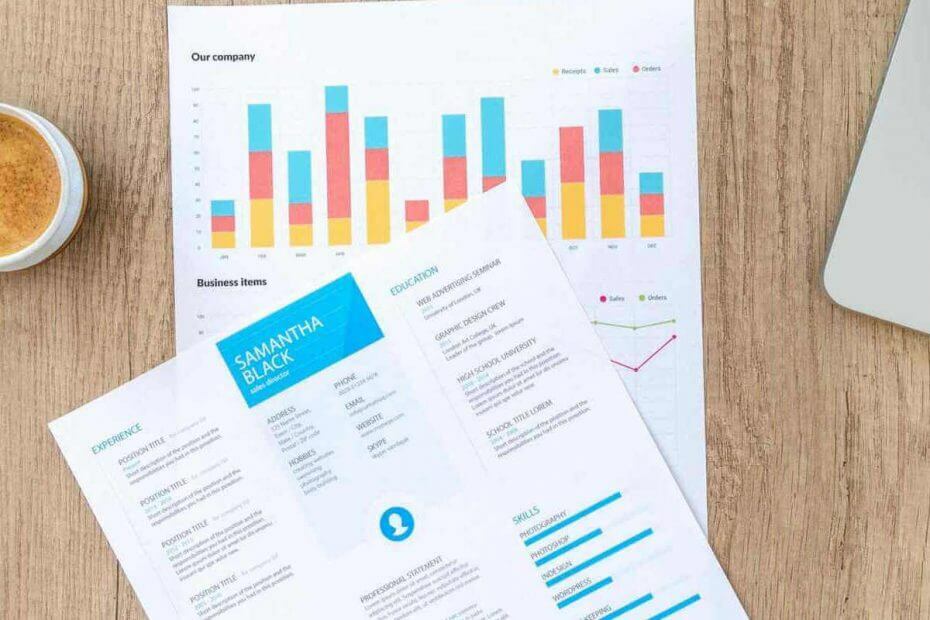
![Windows10メールアプリの通知が機能しない[完全な修正]](/f/ce1afb8aca5421a82047c8b5bddf53d3.png?width=300&height=460)
![[修正] Windows10でディスククリーンアップが機能しない/クラッシュする](/f/7707648d6bc9469d845d6f1788dc1ce9.jpg?width=300&height=460)